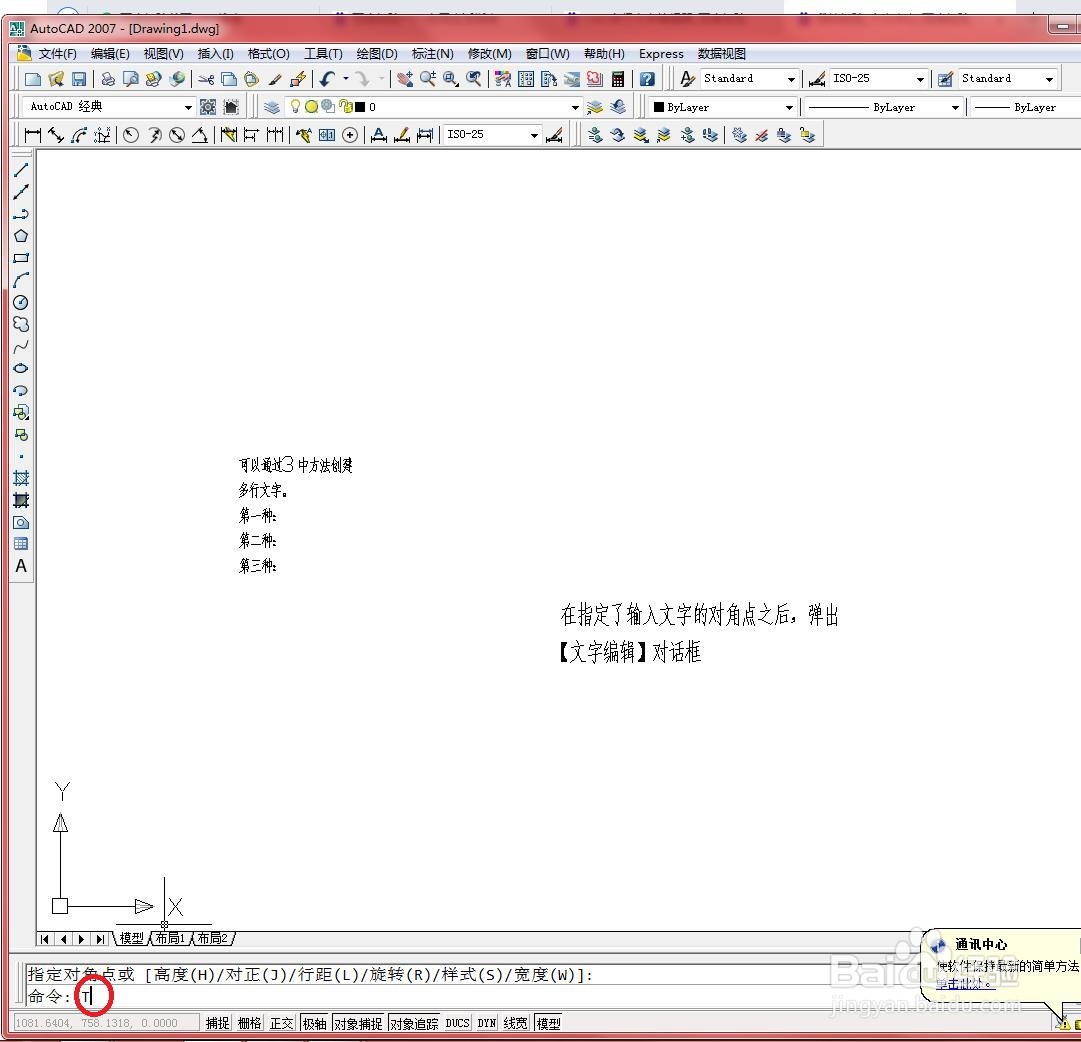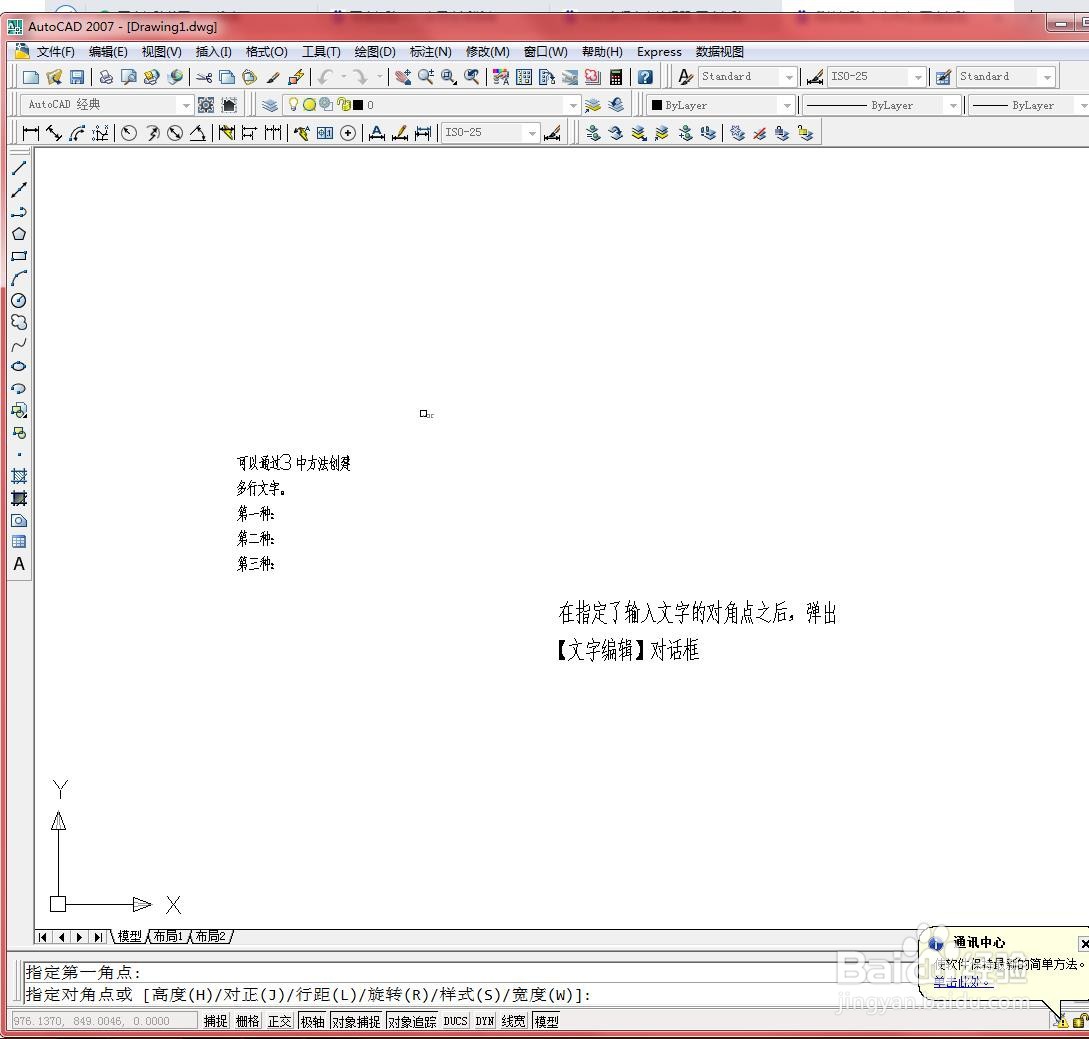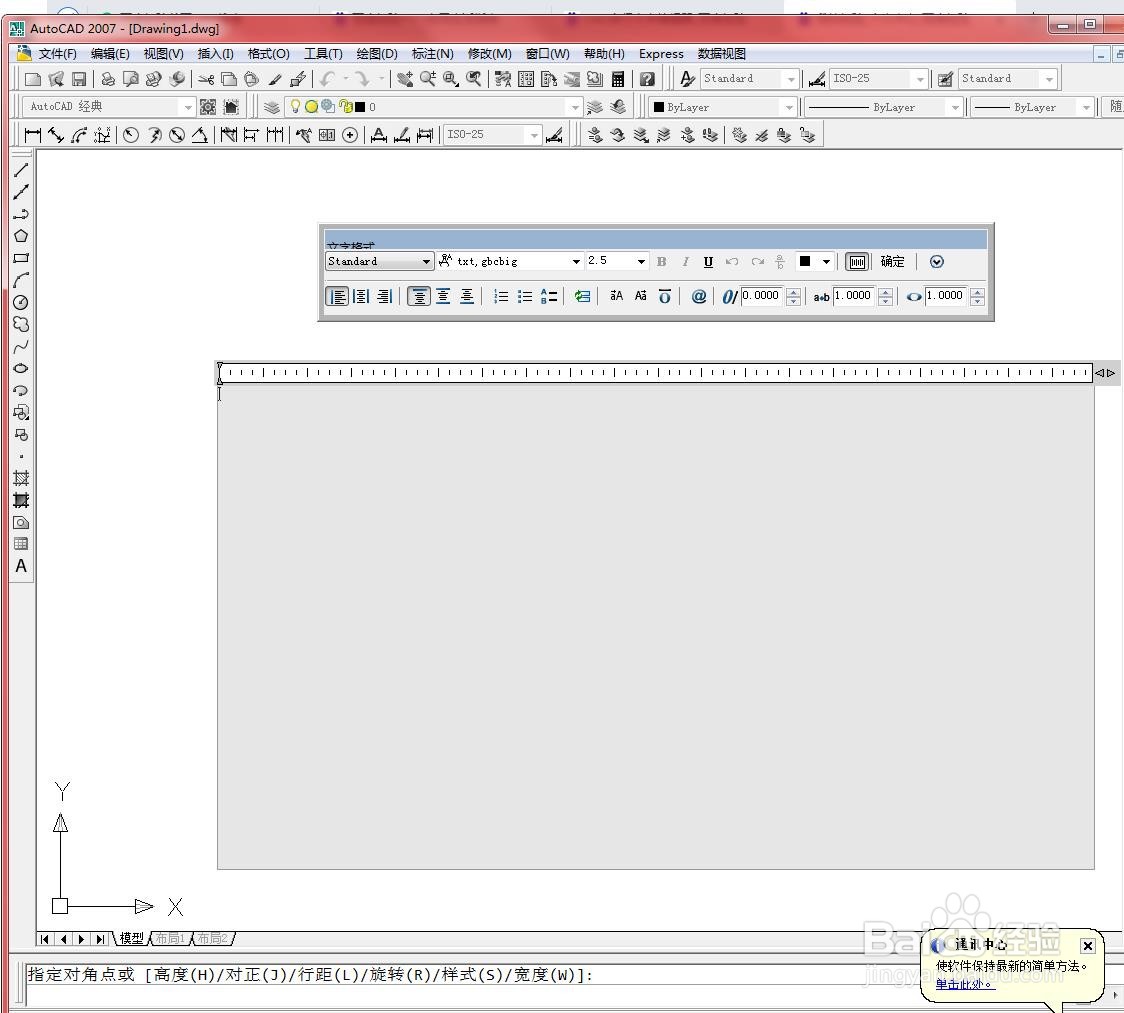1、在命令行中输入“T”并按【Enter】键确认,如下图所示
2、在绘图区域中指定多行文字框的第一个 角 点和对角 点,打开【文字编辑器】选项卡和编辑框,如下图所示
3、【多行文字编辑框】:包含了制表位和缩进,可以十分快捷地对所输入的文字进行调整,部分功能如下图所示
4、【文字编辑器】选项卡:包含【样式】面板、【格式】面板、【段落】面板、【插入】面板、【拼写检查】面板、【工具】面板、【选项】面板和【关闭惋鸺倦濯】面板,如下图所示。在多行文字编辑框中,选中文字,通过【文字编辑器】选项卡中可以修改文字的大小、字体、颜色等,完成在一般文字编辑中常用的一些操作。